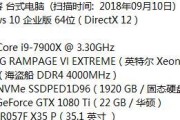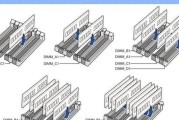在数字化时代,电脑已经成为我们日常生活中不可或缺的一部分。随着软件和游戏对硬件要求的不断提升,电脑的性能需求也在不断增长。而提升电脑性能的一个简单有效的方法,就是升级内存条。但不少用户可能会疑惑:电脑加装内存条真的容易吗?本文将为您详细解析加装内存条的步骤,并提供一些实用的技巧和注意事项,以确保您能够顺利完成升级过程。
电脑加装内存条的可行性与注意事项
在开始之前,我们需要确定电脑是否适合加装内存条。应该检查电脑的主板是否还有额外的内存插槽,或者现有内存是否还可以升级。要考虑操作的可行性,对准初学者而言,关键在于以下几点:
关闭电脑并断开电源。
打开电脑机箱,注意静电和硬件损坏的风险。
识别内存插槽,确认内存类型(如DDR3、DDR4等)是否匹配。
确保购买的内存条兼容当前的系统。
以上步骤都必须认真对待,以免对电脑造成不必要的损害。

加装内存条的具体步骤
第一步:准备工作
在购买新的内存条之前,请确保做好以下准备工作:
1.关闭电脑并拔掉电源线,断开所有外围设备。
2.使用防静电手环或者经常触摸金属物体以释放身体积累的静电。
3.将电脑放置在稳固的工作台面上。
第二步:打开机箱
1.找到机箱的螺丝,用螺丝刀拧开机箱侧盖。
2.小心地打开侧盖,确保不会对其他部件造成损害。
第三步:寻找内存插槽
1.打开机箱后,找到主板上的内存插槽,通常是长条形的插槽,颜色不同于其他插槽。
2.注意内存插槽附近的卡扣设计,这是固定内存条的关键。
第四步:安装内存条
1.将内存条倾斜,使其金手指部分对准插槽的方向。
2.轻轻将内存条的金手指部分插入插槽中,确保两边的卡扣同时卡紧。
3.听到“咔哒”声,表示内存条已经正确安装,两边的固定卡扣已经扣紧。
第五步:关闭机箱并测试
1.确认内存条安装好后,关闭机箱侧盖并用螺丝固定。
2.重新连接电源,打开电脑,进入BIOS检查新内存是否被识别。
3.如果一切正常,进入操作系统进行进一步的测试。
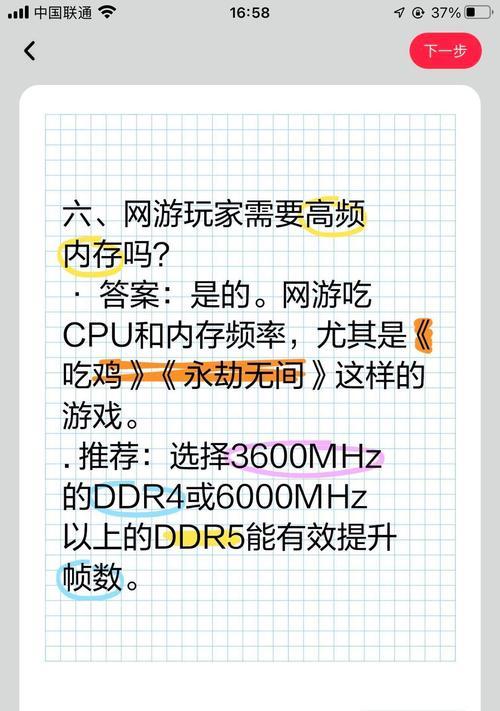
可能遇到的问题及解决方法
1.内存条不被识别:可能是因为内存条与主板不兼容或者安装不正确。请检查内存类型和主板支持的规格是否一致,并重新安装内存条。
2.系统不稳定:可能是新旧内存条间存在兼容性问题,建议单独使用新内存条进行测试。
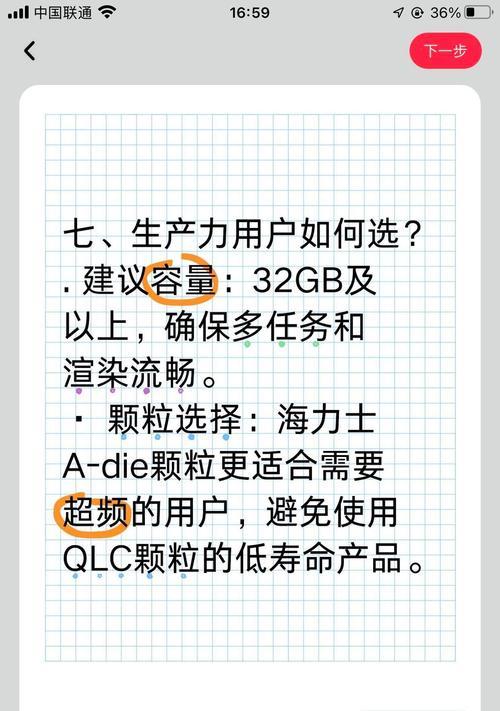
结语
加装内存条是一个对技术要求不高的操作,但对细节的要求非常严格。本文通过一步步的指导,确保您能够顺利地对电脑进行性能升级。综合以上,我们不仅介绍了加装内存条的步骤,还提供了遇到问题时的解决方法。只要按照本文的指导,您将能够轻松完成内存升级,并享受更加流畅的电脑使用体验。
标签: #内存条